विषयसूची
इस ट्यूटोरियल में, मैं आपको 8 एक्सेल में टेक्स्ट के साथ सेल गिनने की त्वरित ट्रिक्स दिखाने जा रहा हूं। आप इन विधियों का उपयोग बड़े डेटासेट में भी उन डेटा सेल का पता लगाने के लिए कर सकते हैं जिनमें पाठ मान होते हैं। इस ट्यूटोरियल के दौरान, आप कुछ महत्वपूर्ण एक्सेल टूल और तकनीकों को भी सीखेंगे जो एक्सेल से संबंधित किसी भी कार्य में बहुत उपयोगी होंगे।
प्रैक्टिस वर्कबुक डाउनलोड करें
आप यहां से प्रैक्टिस वर्कबुक डाउनलोड कर सकते हैं।
Text.xlsm के साथ सेल की गणना करें
एक्सेल में टेक्स्ट के साथ सेल की गणना करने के लिए 8 त्वरित ट्रिक्स
हमने व्याख्या करने के लिए एक संक्षिप्त डेटासेट लिया है कदम स्पष्ट रूप से। डेटासेट में लगभग 7 पंक्तियां और 2 कॉलम हैं। प्रारंभ में, हम सभी सेल को सामान्य प्रारूप में रख रहे हैं। सभी डेटासेट के लिए, हमारे पास 2 अद्वितीय कॉलम हैं जो उत्पाद और बिक्री की मात्रा हैं। हालांकि जरूरत पड़ने पर हम बाद में कॉलम की संख्या में बदलाव कर सकते हैं।
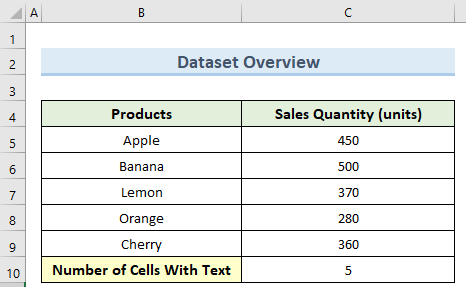
किसी भी प्रकार के मान वाले सभी कक्षों की गणना करता है। हम इस फ़ंक्शन का उपयोग एक्सेल में पाठ वाले सेल की गणना करने के लिए कर सकते हैं। ऐसा करने के लिए नीचे दिए गए चरणों का पालन करें।
चरण:
- सबसे पहले, सेल C10 पर जाएं और निम्न सूत्र डालें:
=COUNTA(B5:C9)-COUNT(B5:C9) 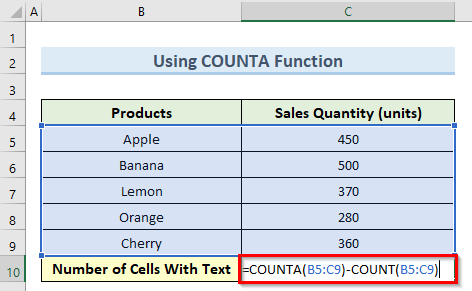
- अब, एंटर दबाएं और यह गणना करेगा C10 के अंदर टेक्स्ट सेल की कुल संख्या।
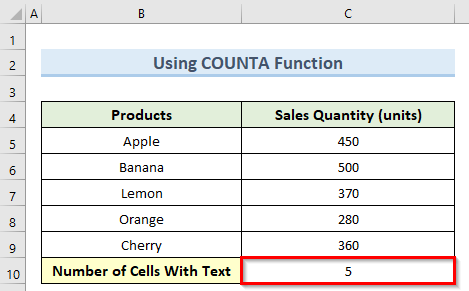
और पढ़ें: अगर गिनेंसेल में एक्सेल में टेक्स्ट होता है (5 आसान तरीके)
2. काउंटिफ फंक्शन को लागू करना
काउंटिफ फंक्शन सेल की गिनती के लिए कुछ मानदंड अपनाते हैं। हम उचित मानदंड निर्धारित करके इस फ़ंक्शन का उपयोग करके एक्सेल में टेक्स्ट वाले सेल की गणना कर सकते हैं। आइए देखें कि यह कैसे करना है।
कदम:
- शुरुआत करने के लिए, सेल C10 पर डबल-क्लिक करें और दर्ज करें सूत्र के नीचे:
=COUNTIF(B5:C9,"*") 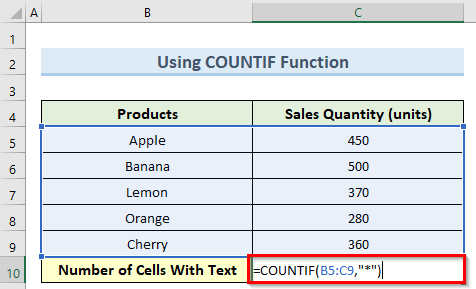
- अगला, एंटर कुंजी दबाएं और आपको टेक्स्ट डेटा के साथ सेल की संख्या मिलनी चाहिए।
3. ISTEXT फ़ंक्शन का उपयोग करना
जैसा कि नाम से पता चलता है, ISTEXT फ़ंक्शन एक्सेल में यह जांचता है कि सेल में टेक्स्ट है या नहीं और के साथ फीडबैक देता है TRUE या FALSE मान। आइए देखें कि सेल की गिनती के लिए इसे यहां कैसे लागू किया जाए।
चरण:
- इस विधि को शुरू करने के लिए, सेल C10 <पर डबल-क्लिक करें। 2>और नीचे सूत्र डालें:
=COUNT(IF(ISTEXT(B5:C9),1))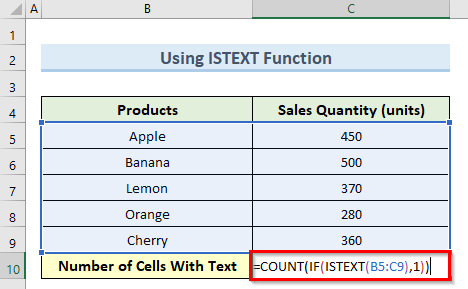
- अगला, एंटर दबाएं कुंजी और फलस्वरूप, यह सेल C10 के अंदर पाठ डेटा के साथ कुल कोशिकाओं की संख्या का पता लगाएगा।
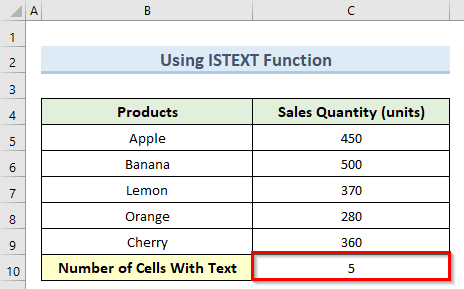
🔎 फ़ॉर्मूला कैसे काम करता है?
- ISTEXT(B5:C9): यह हिस्सा रेंज में हर सेल की जांच करता है और रिटर्न TRUE अगर किसी सेल में टेक्स्ट है, FALSE
- IF(ISTEXT(B5:C9),1): यह एक ऐरे देता है का 1 और FALSE टेक्स्ट वैल्यू वाले सेल पर निर्भर करता है।
और पढ़ें: COUNTIF सेल जिसमें एक्सेल में एक विशिष्ट टेक्स्ट होता है (केस-सेंसिटिव और इनसेंसिटिव)
4. SUM फंक्शन के साथ गिनना
हम टेक्स्ट के साथ सेल गिनने के लिए ISTEXT फंक्शन के साथ एक्सेल में SUM फंक्शन का भी इस्तेमाल कर सकते हैं।
चरण:
- इस विधि को शुरू करने के लिए, सेल C10 पर नेविगेट करें और निम्न सूत्र टाइप करें: <14
- उसके बाद, एंटर की दबाएं या किसी खाली सेल पर क्लिक करें।
- तुरंत, यह आपको सेल C10 के अंदर 5 के रूप में टेक्स्ट सेल काउंट देगा।
- ISTEXT(B5:C9): यह हिस्सा श्रेणी में प्रत्येक सेल की जाँच करता है और TRUE यदि किसी सेल में टेक्स्ट है, तो FALSE
- IF(ISTEXT(B5:C9),1) लौटाता है: यह पाठ मान वाले सेल के आधार पर 1 और FALSE की एक सरणी देता है।
=SUM(IF(ISTEXT(B5:C9),1))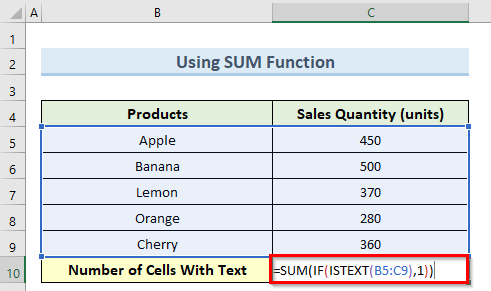
<6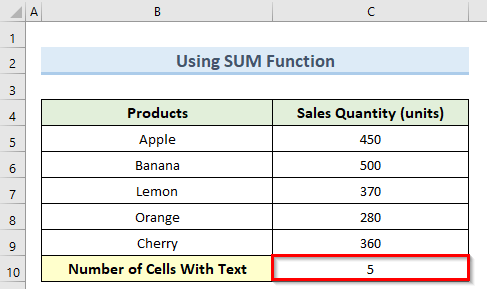
🔎 फ़ॉर्मूला कैसे काम करता है?
और पढ़ें : एक्सेल में एक कॉलम में विशिष्ट शब्दों की गणना कैसे करें (2 विधियाँ)
यह सभी देखें: एक्सेल में राउंड टू निकटतम पूर्ण संख्या (9 आसान तरीके)5. SUMPRODUCT फ़ंक्शन द्वारा टेक्स्ट सेल की गणना करना
इस विधि में, हम SUMPRODUCT का उपयोग करेंगे एक्सेल में पाठ के साथ कोशिकाओं की गणना करने के लिए ISTEXT फ़ंक्शन के साथ फ़ंक्शन । सेल के अंदर नीचे सूत्र C10 :
=SUMPRODUCT(IF(ISTEXT(B5:C9),1)) 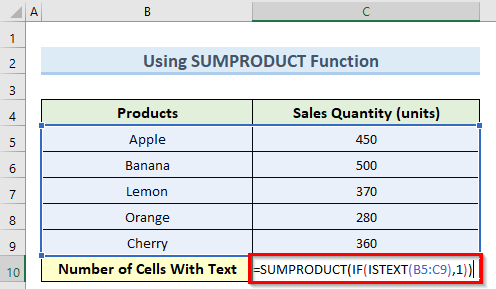
- अंत में, एंटर कुंजी दबाएं और हमें 5 के रूप में परिणाम प्राप्त करना चाहिए।
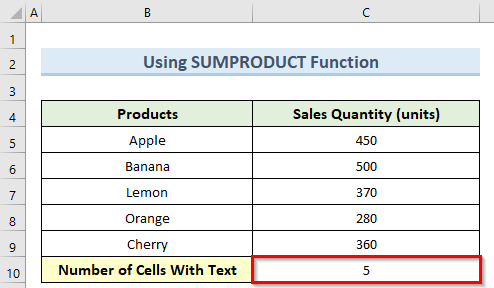
🔎 फ़ॉर्मूला कैसे काम करता है?
- ISTEXT(B5:C9): यह हिस्सा रेंज में हर सेल की जांच करता है और रिटर्न देता है TRUE यदि किसी सेल में टेक्स्ट है, FALSE
- IF(ISTEXT(B5:C9),1): यह <की एक सरणी देता है 1>1 और FALSE टेक्स्ट वैल्यू वाले सेल पर निर्भर करता है।
6. एक्सेल में साइन फंक्शन का उपयोग
साइन फंक्शन एक्सेल परीक्षण में कि कोई संख्या धनात्मक है या ऋणात्मक। हम इस फ़ंक्शन का उपयोग एक्सेल में टेक्स्ट वाले सेल को गिनने के लिए पिछली विधि के समान कर सकते हैं। नीचे विस्तृत चरण दिए गए हैं।
चरण:
- प्रक्रिया शुरू करने के लिए, सेल C10 पर नेविगेट करें और टाइप करें सूत्र नीचे दिया गया है:
=SUMPRODUCT(SIGN(ISTEXT(B5:C9))) 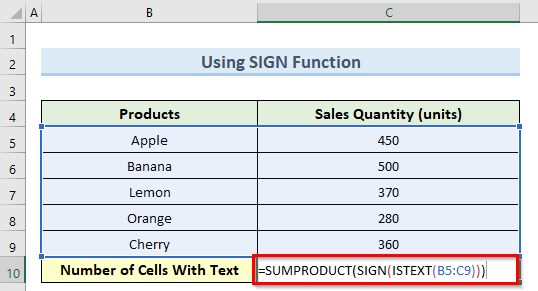
- फिर, दर्ज करें दबाएं और यह सेल C10 के अंदर टेक्स्ट डेटा मान वाले सेल की कुल संख्या की गणना करें।
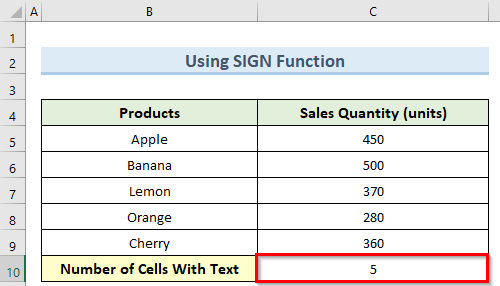
🔎 <2 फ़ॉर्मूला कैसे काम करता है?
- ISTEXT(B5:C9): यह हिस्सा रेंज में हर सेल की जांच करता है और TRUE <लौटाता है 2>अगर किसी सेल में टेक्स्ट है, FALSE
- SIGN(ISTEXT(B5:C9)): यह हिस्सा 1 की एक सरणी देता है और 0 जब सेल पॉजिटिव हो या 0 ।
7. स्पेस वाले सेल को छोड़कर
निम्न डेटासेट में, सेल B8 में एक ही स्पेस है जिसे पिछली विधियों के रूप में गिना जाएगामूलपाठ। इसके लिए, हमें एक्सेल में टेक्स्ट वाले सेल को गिनने के लिए एक अलग तरीके की आवश्यकता है, लेकिन स्पेस के साथ किसी भी सेल को छोड़कर।
स्टेप्स:
- पहले, सेल पर जाएं C10 और निम्न सूत्र डालें:
=COUNTIF(B5:C9,"><") 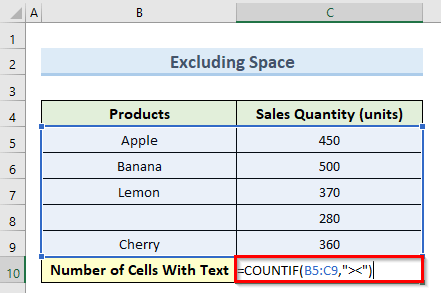
- अब, दबाएं दर्ज करें और यह सेल C10 के अंदर टेक्स्ट सेल की कुल संख्या की गणना करेगा।
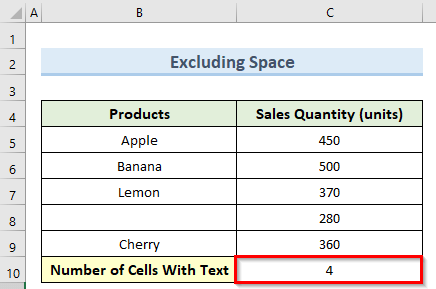
8. बाद में सेल की गिनती फ़िल्टरिंग
यहां, हमने डेटासेट को फ़िल्टर किया है जैसा कि आप देख सकते हैं कि पंक्ति 9 मौजूद नहीं है। नियमित सूत्र इस पंक्ति की भी गणना करेंगे। इसलिए हम एक्सेल में टेक्स्ट के साथ केवल फ़िल्टर किए गए सेल की गणना करने के लिए एक अलग सूत्र का उपयोग करेंगे।
चरण:
- इसके लिए, सेल <1 पर डबल-क्लिक करें>C10 और निम्न सूत्र दर्ज करें:
=SUMPRODUCT(SUBTOTAL(103, INDIRECT("B"&ROW(B5:C10)))*(ISTEXT(B5:C10))) 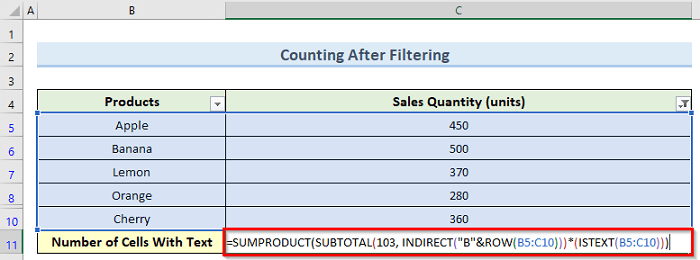
- अगला, <दबाएं 1>दर्ज करें की और आपको टेक्स्ट डेटा के साथ सेल की संख्या मिलनी चाहिए।
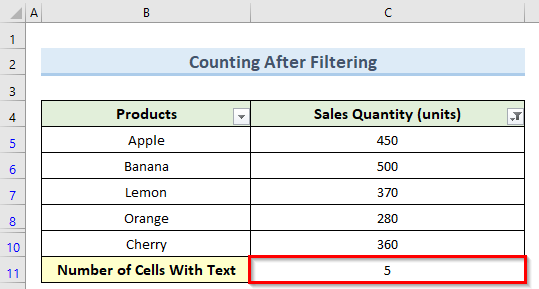
🔎 फ़ॉर्मूला कैसे काम करता है ?
- ISTEXT(B5:C10) : ISTEXT फ़ंक्शन रेंज में प्रत्येक सेल की जांच करता है और TRUE लौटाता है यदि सेल में शामिल है text, FALSE अन्यथा।
- INDIRECT(“B”&ROW(B5:C10)): INDIRECT function में सभी सेल के अलग-अलग संदर्भ सेट करने के लिए निर्दिष्ट सीमा।
- सबटोटल (103, अप्रत्यक्ष ("बी" और पंक्ति (बी 5: सी 10))) * (आईएसटीईएक्सटी (बी 5: सी 10)): यह भाग एक सरणी देता है 1 और 0 का जो एक सेल में टेक्स्ट के अस्तित्व को इंगित करता है याअन्यथा।
और पढ़ें: एक्सेल में टेक्स्ट के साथ फ़िल्टर किए गए सेल की गणना कैसे करें (3 तरीके)
एक्सेल में सेल की गणना कैसे करें
यदि आप एक्सेल में VBA से परिचित हैं, तो आप कोड की कुछ पंक्तियों के साथ जल्दी से कोशिकाओं की गिनती कर सकते हैं। आइए देखें कि हम ऐसा कैसे कर सकते हैं।
चरण:
- इस विधि के लिए, डेवलपर टैब पर जाएं और <चुनें 1>विज़ुअल बेसिक .
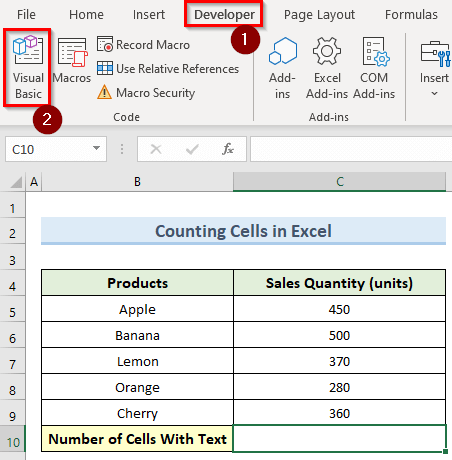
- अब, VBA विंडो में इन्सर्ट चुनें और मॉड्यूल पर क्लिक करें।
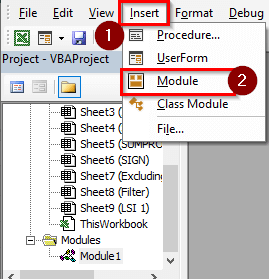
- अगला, नई विंडो में नीचे सूत्र टाइप करें:
2749
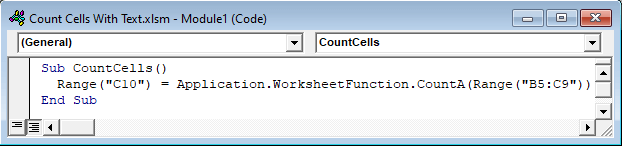
- फिर, डेवलपर टैब से मैक्रोज़ पर क्लिक करके मैक्रो खोलें।
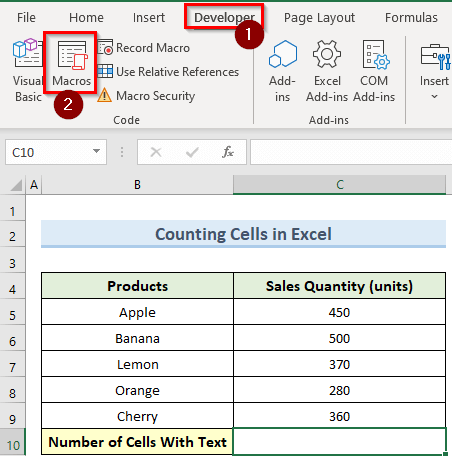
- अब, मैक्रो विंडो में, काउंटसेल्स मैक्रो चुनें और रन क्लिक करें। <14
- परिणामस्वरूप, VBA कोड सेल C10 के भीतर सेल की कुल संख्या की गणना करेगा।
- शुरुआत करने के लिए, सेल C10 पर डबल-क्लिक करें और नीचे दिया गया फ़ॉर्मूला दर्ज करें:
- फिर, एंटर कुंजी दबाएं और यह खोज लेगा 5 के बराबर संख्या वाले सेल की संख्या।
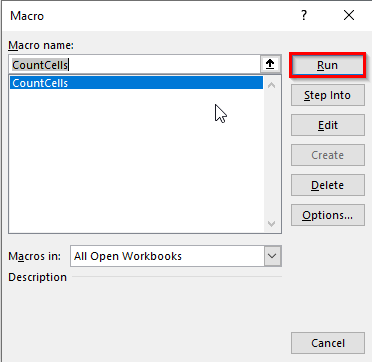
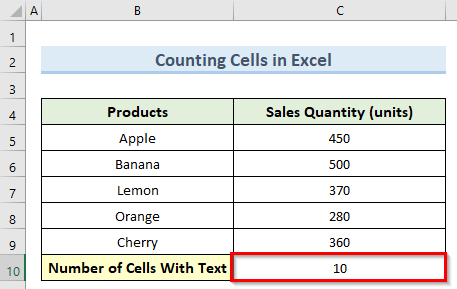
एक्सेल में नंबर वाले सेल की गणना कैसे करें
नंबर वाले सेल की गिनती करने के लिए, हम एक्सेल में बेसिक काउंट फंक्शन करेंगे। 3>
चरण:
=COUNT(B5:C9) 
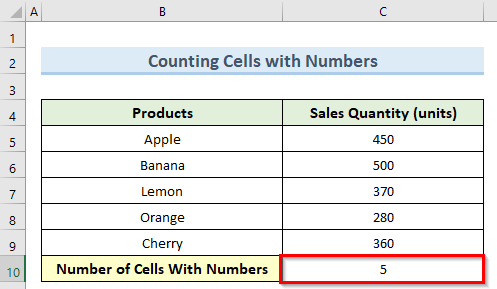
निष्कर्ष
मुझे आशा है कि आप इसे लागू करने में सक्षम थे इसमें मैंने जो तरीके दिखाए हैंएक्सेल में पाठ के साथ कोशिकाओं की गिनती कैसे करें पर ट्यूटोरियल। जैसा कि आप देख सकते हैं, इसे प्राप्त करने के कुछ तरीके हैं। इसलिए समझदारी से वह तरीका चुनें जो आपकी स्थिति के अनुकूल हो। यदि आप किसी भी चरण में फंस जाते हैं, तो मेरा सुझाव है कि किसी भी भ्रम को दूर करने के लिए उन्हें कुछ बार दोहराएं। अंत में, अधिक एक्सेल तकनीकों को सीखने के लिए, हमारी एक्सेलविकी वेबसाइट का अनुसरण करें। यदि आपके कोई प्रश्न हैं, तो कृपया मुझे टिप्पणियों में बताएं।

